windows10怎么打开移动热点 windows10打开移动热点的方法
更新时间:2023-02-24 11:17:07作者:qin
现在的网络世界越来越发达,几乎每个人都需要用到windows10纯净版电脑,最近有一些用户向我反映,说不知道该怎么在自己的windows10系统电脑上开启移动热点来向手机或者平板等其他移动设备进行网络连接共享,那么今天我就来教一教大家windows10系统如何开热点。
具体方法如下:
1、首先,我们打开Windows设置,点击网络和Internet选项。
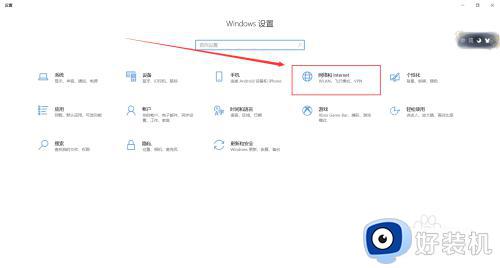
2、然后,在网络和Internet选项当中,我们点击移动热点设置,打开相关界面。

3、可以看到,移动热点设置栏有“与其他设备共享我的Internet连接”这一设置选项,将其点击打开即可。
Windows10就是这样打开移动热点的。
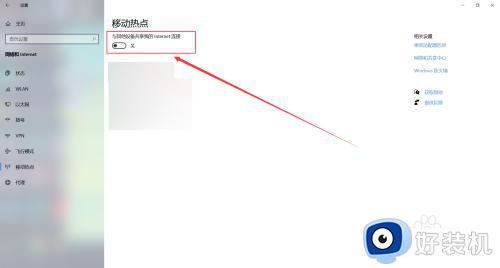
以上就是windows10打开移动热点的方法的内容介绍,如果遇到了以上情况,大家跟着上面的步骤一步步来操作就好了,希望对各位用户们有所帮助。
windows10怎么打开移动热点 windows10打开移动热点的方法相关教程
- 如何解决win10移动热点打不开 win10移动热点打不开解决教程
- win10电脑中如何打开移动热点 win10关闭移动热点的方法
- win10移动热点在哪里打开 图文详解打开win10移动热点的方法
- win10无法设置移动热点的解决方法 win10系统无法设置移动热点怎么办
- win10电脑无法开启移动热点怎么办 win10电脑移动热点开启不了解决方法
- w10没有移动热点怎么办 w10电脑的移动热点不见了修复方法
- win10不能开热点怎么办 win10系统无法打开热点如何解决
- win10怎么打开移动热win10打开热点的方法 电脑win10怎么开热点点
- 无法设置移动热点怎么办 win10我们无法设置移动热点如何处理
- win10电脑开热点老是断网怎么办 win10电脑热点老是自动断开解决方法
- win10拼音打字没有预选框怎么办 win10微软拼音打字没有选字框修复方法
- win10你的电脑不能投影到其他屏幕怎么回事 win10电脑提示你的电脑不能投影到其他屏幕如何处理
- win10任务栏没反应怎么办 win10任务栏无响应如何修复
- win10频繁断网重启才能连上怎么回事?win10老是断网需重启如何解决
- win10批量卸载字体的步骤 win10如何批量卸载字体
- win10配置在哪里看 win10配置怎么看
win10教程推荐
- 1 win10亮度调节失效怎么办 win10亮度调节没有反应处理方法
- 2 win10屏幕分辨率被锁定了怎么解除 win10电脑屏幕分辨率被锁定解决方法
- 3 win10怎么看电脑配置和型号 电脑windows10在哪里看配置
- 4 win10内存16g可用8g怎么办 win10内存16g显示只有8g可用完美解决方法
- 5 win10的ipv4怎么设置地址 win10如何设置ipv4地址
- 6 苹果电脑双系统win10启动不了怎么办 苹果双系统进不去win10系统处理方法
- 7 win10更换系统盘如何设置 win10电脑怎么更换系统盘
- 8 win10输入法没了语言栏也消失了怎么回事 win10输入法语言栏不见了如何解决
- 9 win10资源管理器卡死无响应怎么办 win10资源管理器未响应死机处理方法
- 10 win10没有自带游戏怎么办 win10系统自带游戏隐藏了的解决办法
